Если при открытии браузера без вашего вмешательства начала открываться стартовая страница отличная от той, что была по умолчанию, то поздравляю, вы поймали HiJacker. Это вирус, который изменяет стандартные настройки браузера. Как правило, устанавливает свою домашнюю страницу. Одним из них и является omniboxes.
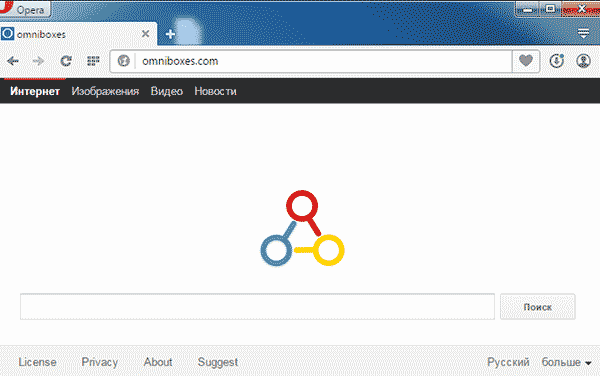
Как удалить omniboxes.com со стартовой страницы браузера? Давайте рассмотрим несколько методов, которые помогут избавиться от него.
Как избавиться от Omniboxes
Самый простой и быстрый способ, который идеально подойдет для тех, кто плохо разбирается в компьютерах — установка специальной утилиты для борьбы с HiJacker.
AdwCleaner – эта программа мне понравилась больше всех. Главное ее достоинство – она бесплатная. Отлично справляется с рекламным ПО и HiJacker-утилитами.
Скачать можно тут: http://www.comss.ru/page.php?id=1309
Посмотреть основы работы с софтом можно в этом видео:
Так же можно использовать Ccleaner и SpyHunter. Однако, в отличие от AdwCleaner эти программы платные. Конечно же, можно покопаться в интернете и найти ломаную версию. Но зачем усложнять себе жизнь? Готовое решение уже есть.
Удаление Omniboxes вручную
Можно попробовать удалить стартовую страницу http://omniboxes.com вручную.
Для этого следует проделать несколько шагов:
- Открыть свойства ярлыка браузера, расположенного на рабочем столе и убедиться, что в конце строки «Объект» нет ссылки на omniboxes. Если есть – удалить.
Проделайте это для всех установленных браузеров: Google Chrome, Mozilla Firefox, Opera, IE, Yandex Browser. - Удалить из реестра все записи об omniboxes. Зайти в редактор реестра можно с помощью команды RegEdit, которую следует ввести в строку в меню «Пуск». Окно поиска вызывается клавишей F3 Или «Правка» — «Найти».
- С помощью поиска по компьютеру найти все файлы и папки, содержащие название Omniboxes и удалить. Обязательно нужно включить в поиск скрытые папки и файлы.
- Очистить все временные файлы, содержащиеся в папке Temp, очистить кэш браузера.
- Проверить стартовую страницу.
В большинстве случаев данные рекомендации помогают избавиться от сайтов подобных omniboxes.com.
Ну и напоследок небольшое напоминание: при установке программ и расширений внимательно следите за процессом, читайте соглашение, не забывайте снимать лишние галочки. Это поможет избежать лишних проблем в дальнейшем.
полезная статья, помогла, бяка ушла. спасибо!
Статья очень помогла, огромное спасибо, Юрий!
Спасибо, помогло
Спасибо большое за статью, и правда нашла много ссылок и файлов с этой ерундой!
Но нужна помощь.
Возник вопрос по этим пунктам:
Удалить из реестра все записи об omniboxes. Зайти в редактор реестра можно с помощью команды RegEdit, которую следует ввести в строку в меню «Пуск». Окно поиска вызывается клавишей F3 Или «Правка» — «Найти».
С помощью поиска по компьютеру найти все файлы и папки, содержащие название Omniboxes и удалить. Обязательно нужно включить в поиск скрытые папки и файлы.
Все сделала, как написано, и мне нашло много файлов и папок с названием Omniboxes, но я не понимаю, удалять нужно все, что нашел поиск, или предварительно открывать папки? В списке есть системные папки, а я не обладаю достаточным количеством знаний, чтобы понять, не убью ли я систему своими действиями.
Заранее большое спасибо!
Лучше не рискуйте, если не уверены. Скачайте AdwCleaner, он все сделает сам.
Открыть свойства ярлыка браузера, расположенного на рабочем столе и убедиться, что в конце строки «Объект» нет ссылки на omniboxes. Если есть – удалить.
а как должна выглядеть нормальная строка без ссылки, на чем должна заканчиваться? у меня вот что
Должно быть так:
«C:\Program Files\Opera\launcher.exe»